ここの所Photoshopやillustratorその他もろもろ起ちあげて処理する機会が多かったのですが
さすがにメモリ4GB(2GB×2)だと非力すぎるので8GBに交換しようと計画しました。
色々な方のブログを拝見したところMacBook Pro Late 2011だと非公式ですが16GBまで増設可能だとの記事を幾つか見かけたので8GB×2枚を購入して実践してみました。
作業時間;約5分
※実践される方は自己責任でお願い致します
画像には写ってないですが、万全をつくす為,静電気防止手袋を着用しました。
手袋を使用しない場合はなるべく加湿した部屋(乾燥していると静電気が活発になるそうです)で、
手にもハンドクリームを塗ったりすると良いようです。もちろん事前に金属に触れて静電気を体内から
出す作業も重要ですね。静電気でPCが壊れるなんて嫌ですからきっちり対策して下さい。

Appleの公式ページなどを見ながら10個のネジを外してMacBook Proの裏蓋を開けます
写真の赤枠の部分にメモリが上下二枚に重なっています
メモリを取り外すのですがメモリ両脇にある押しピン(フック)を外側に開くとメモリが斜めに上げるので慎重に引き抜きます。
新しいメモリを設置する場合はスロットルの切りかきを目印にキチッと奥まで差し込みます。

作業時間は約5分で一通り完了ですが、この後は確認やメンテを一応行いました。
まずメモリに問題が無いかメモリテスターRememberでチェックです。
リンク先からRememberをダウンロードしてチェックしましょう。
このチェックですが私の環境では1時間半掛かりました。
次にNVRAM/PRAMのリセットとSMC (システム管理コントローラ) のリセットを行いました。
二つともメモリ交換後には必須な作業です。
私はついでにアプリケーション>ユーティリティ>ディスクユーティリティでディスクのアクセス権の検証と修復とディスクの検証・修復も行いました。ここまでやっておけば心配は不要ですからね。
追記;メモリ増設してから1ヶ月以上経ちましたが、極めて良好です。
メモリが多いと作業環境が充実して安心出来ますね。もう少しSSDが安くなればSSDの換装も視野に入れてみたいと思います。







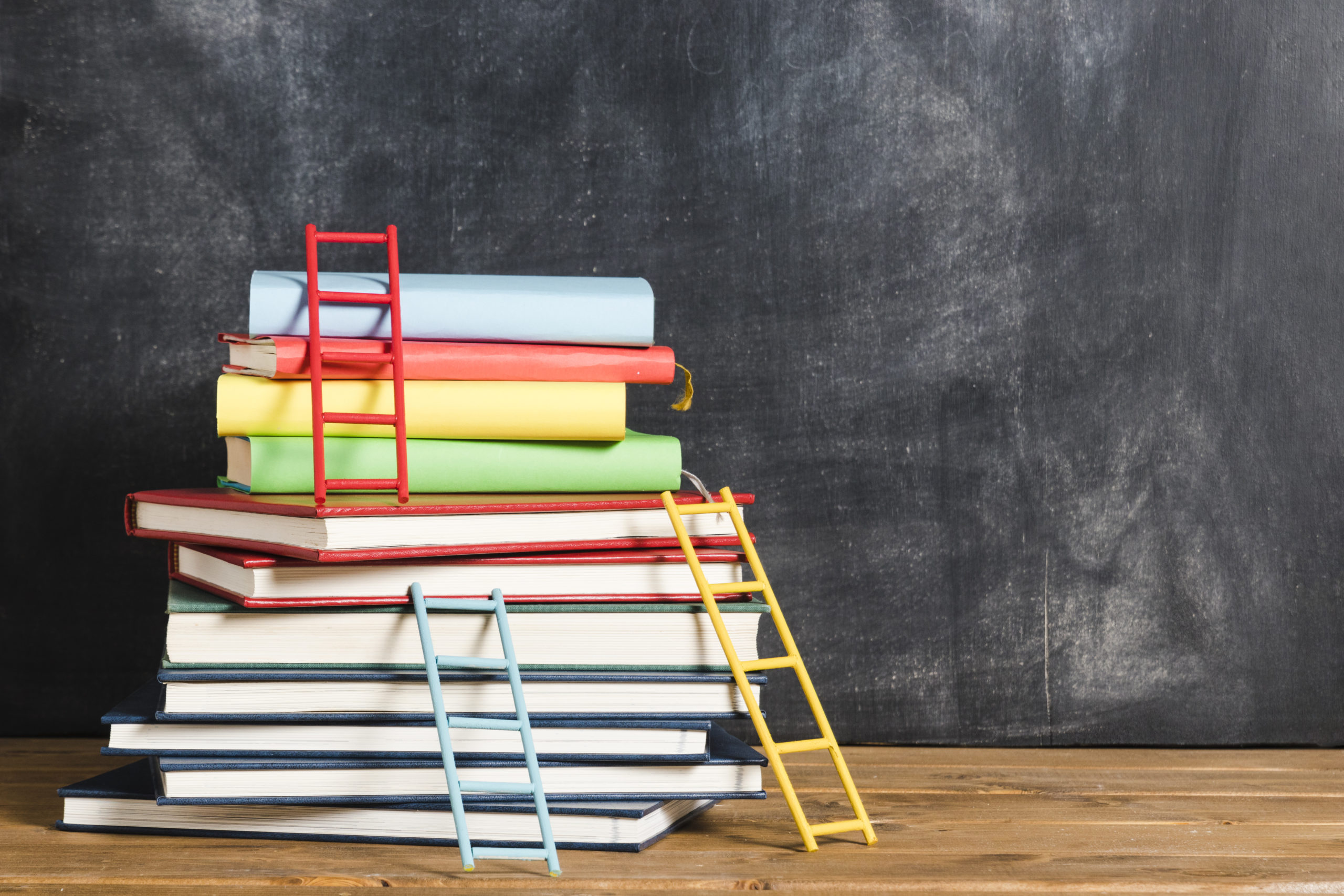
コメント